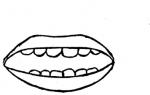Vray render bieleho šumu. Identifikácia zdrojov hluku
Pokračujeme v štúdiu materiálov V-Ray. V minulej časti sme začali študovať úvahy a v tejto časti nimi aj skončíme.
Reflection Glossiness - Lesk odleskov.
Ďalšou možnosťou je Reflection Glossiness. Tento parameter určuje, aké jasné alebo rozmazané budú odrazy.
Niektoré predmety v reálnom svete, ako sú leštené kovy, zrkadlá a chróm, majú ostré odrazy. Pri iných, ako je drevo, plast, betón, sú rozmazané.
Hodnotu lesku odleskov môžete nastaviť od 0 do 1 (od úplne rozmazaného po dokonale jasné). Takmer vo všetkých prípadoch by ste nemali znížiť hodnotu lesku pod 0,3.
Rozmazanie odrazu by sa malo používať opatrne, pretože príliš nízke hodnoty môžu spôsobiť, že sa na obrázku objaví šum. Môžete sa ich zbaviť zvýšením parametra Reflection Subdivs(kvalita odrazov), ale to ovplyvní čas vykresľovania.
Tu je niekoľko príkladov fungovania parametra Reflection Glossiness.

Venujte pozornosť hluku, ktorý sa objaví. Ako som povedal, môžete zväčšiť Subdivs a tým sa vyhladia odrazy, ale čas vykresľovania sa zvýšil 3,5-krát, ak porovnáte prvý a druhý obrázok nižšie. Hodnota 16 sa ukázala ako zlatá stredná cesta - nečakali sme tak dlho a dostali sme dobrý výsledok. Túto možnosť použite na nájdenie rovnováhy medzi časom a kvalitou.

Neodporúčam odblokovať možnosť Zvýraznite lesk(falošný lesk odleskov, t.j. nie je fyzicky správny) a zmeňte ho, ak chcete získať realistický materiál. Táto možnosť vám umožňuje získať falošné zvýraznenia bez toho, aby ste v skutočnosti robili nejaké výpočty. Niekedy sa používa, ak sa blížia termíny.
Fresnelova reflexia.
Prihláste sa na odber aktualizácií blogu(Tu ).Inzercia (): ak potrebujete výkresy na mieru, potom neváhajte osloviť skúsených ľudí, ktorí z výkresov vedia vyrobiť aj 3D model.
odpoveď:
Metóda na odstránenie viditeľných vzoriek LC na lesklých materiáloch. Presnejšie, jedna z metód. Vynájdené na základe rád od vývojárov.
Ak chcete povoliť možnosť použiť deaktiváciu pečenia glosia cez materiál, musíte:
1. V nastaveniach LC vypnite možnosť Použiť LC pre lesklé lúče.
2. Zmeňte parameter Spracovať lesklé lúče ako GI lúče na Vždy vo VŠETKÝCH materiáloch.
3. V materiáli, ktorý sa NESMIE používať na pečenie, zmeňte parameter Spracovať lesklé lúče ako GI lúče na Nikdy.
A iba v tomto prípade môže všetko fungovať. Ale môžu nastať problémy s odrazom samosvietiacich materiálov. Aspoň do 1.5 to bolo. Musíte skontrolovať nové verzie. Rýchlosť na predmetoch s vypnutým pečením výrazne klesá. To ale nijako neovplyvňuje zvyšok scény.
Ale najlepšou metódou je pokúsiť sa nepoužívať veľa leskov. Napríklad na refrakte, namiesto lesklého, skúste refrakt znížiť. Niekedy rozdiel nie je až taký viditeľný, najmä na malých a vzdialených objektoch. Existuje aj rada od Paula Oblomova: vypnite priame svetlo Store v parametroch LC. Metóda funguje, ale ak je počet integrovaných obvodov dostatočne veľký, pokles rýchlosti môže byť veľmi významný. A táto metóda neodstráni problém na 100%.
Čo sú to „fotóny“ a prečo sú potrebné?
Photon Mapping je technológia navrhnutá na optimalizáciu vykresľovania uzavretých interiérových scén. Keď sú správne nakonfigurované, umožňujú vám dosiahnuť lepšiu kvalitu za kratší čas ako pri použití samotnej mapy ožiarenia. Fotóny sú emitované iba zo svetelných zdrojov a z VrayLight a Direct Light sú generované správnejšie ako zo všetkých ostatných typov zdrojov. Fotóny nebudú vyžarované samostatne svietiacimi objektmi alebo obrázkami na pozadí. Fotóny tiež fungujú iba s materiálom VrayMtl. Metóda fotónovej mapy pozostáva z výpočtu osvetlenia povrchových bodov trojrozmerných objektov v dvoch priechodoch. Prvý prechod priamo sleduje úplné trajektórie lúčov vyžarovaných zdrojom svetla od momentu, keď sú emitované zdrojom cez všetky možné viacnásobné interakcie s povrchmi až do momentu, keď je svetlo absorbované ktorýmkoľvek z nich. Výsledok sledovania trajektórií je uložený v databáze nazývanej „fotónová mapa“. Druhý prechod vypočíta osvetlenie obrazových pixelov pomocou inverzného stochastického sledovania lúčov pomocou údajov fotónovej mapy.
Viac o využití fotónov v interiéroch si môžete prečítať tu:
V protokole sa mi zobrazila chyba – „Upozornenie: Materiál sa vrátil presvetlený alebo má neplatnú farbu“. Čo to znamená?
To znamená, že k takzvanému „preexponovaniu“ došlo, keď hodnoty jasu prekročili normálny rozsah farieb. Vo všeobecnosti to nie je chyba, ale len varovanie; to sa často stáva pri použití jasných HDRI. Ak sa teda počas vykresľovania nestane nič ďalšie podozrivé, nie je sa čoho obávať, ale ak sa objavia farebné škvrny, musíte hľadať zdroj preexponovania (problémový objekt je uvedený v protokole).
Pri vykresľovaní animovanej postavy, ktorá používa modifikátor vzhľadu, sa zobrazí chyba „Vray Exception“.
Musíte použiť modifikátor Point Cache na postavu v hornej časti Skin a zapísať animáciu bodov do súboru.
VRAY neuloží obrázok. Zobrazí sa chyba "Chyba: Nie je možné vytvoriť bitmapu.". Obrázok má veľkosť 1753/2480, nezdá sa byť veľmi veľký. Prečo vray odmieta uložiť hotový render a ako to možno opraviť?
Na obrázok nie je dostatok pamäte. Zrušte začiarknutie políčka Render Frame Window na karte Common rendering. Ak to nepomôže, navyše povoľte ukladanie do súboru na tej istej karte vypnutím možnosti Render to memory frame buffer vo vyrovnávacej pamäti snímok. Alebo uložte cez súbor obrázka Render to Vray, najlepšie bez generovania náhľadu, a potom použite konvertor VRImg na OpenEXR na extrahovanie obrázka. Alebo render cez Backburner s pruhmi (Split Scan Lines). Posledná metóda je vo všeobecnosti veľmi vhodná pre veľké veľkosti.
Používam Raytrace kartu alebo materiál na odrazy a lomy, prečo mám pri vykresľovaní strašné chyby?
Pretože Raytrace sa vo Vray nedá použiť, aspoň na odrazy a lomy. Na získanie odrazov a lomov vo Vray existuje špeciálny materiál VrayMtl a VrayMap.
Aký je rozdiel medzi VrayMtl a VrayMap, keďže obe majú podobné parametre?
VrayMtl je základný materiál pre prácu s Vray, je však značne odlišný od štandardného materiálu 3dsMax a neobsahuje veľa jeho možností. Aby ste získali odrazy a lomy vo Vray, ale zároveň využili ďalšie funkcie materiálu Standard, je tu VrayMap. Musí byť umiestnený v Reflection alebo Refraction slote, resp.
Ako nastaviť V-Ray ako predvolený renderer s načítaním V-Ray rohoží predvolene v editore materiálov (Relevantné len pre verzie pred SP2, pretože v tejto verzii to bolo možné urobiť cez Custom UI a Defaults Switcher.).
1. Zatvorte max.
2. Skopírujte priečinok \maxroot\Defaults\MAX a premenujte ho na MAX.vray
3. Otvorte priečinok FactoryDefaults, ktorý sa tam nachádza, odstráňte súbor Medit.mat a otvorte súbor CurrentDefaults.ini v programe Poznámkový blok
4. Nájdeme v ňom tieto riadky:
KÓD
DefaultProdRenderer=1 0
DefaultDraftRenderer=1 0
Predvolený IRashadeRenderer=1 0
DefaultMEditRenderer=1 0
DefaultMEditRendererLocked=1
a zmeňte ich na tieto riadky:
KÓD
DefaultProdRenderer=0x73bab286 0x77f8fd0c
DefaultDraftRenderer=0x73bab286 0x77f8fd0c
Predvolený IRashadeRenderer=1 0
DefaultMEditRenderer=0x73bab286 0x77f8fd0c
DefaultMEditRendererLocked=1
KÓD
material Type=20
a zmeňte ho na tento riadok:
KÓD
materialType=935280431 1882483036
6. Znova uložte súbor.
7. Spustite max.
8. Choďte do Customize > Customize UI And Defaults Switcher..., vyberte si tam vašu vytvorenú sadu MAX.vray, kliknite na tlačidlo Set a reštartujte max.
Všetky. Teraz je náš predvolený renderer V-Ray a V-Ray rohože sa predvolene načítajú do editora materiálov.
Môžete sa tiež uistiť, že tiene Wray sú predvolene zapnuté v štandardných zdrojoch svetla:
v rovnakom súbore CurrentDefaults.ini nájdeme riadky:
KÓD
castShadows=0
useGlobalShadowSettings=0
; Tieňová mapa
ShadowGenerator=0x100 0
a zmeňte ich na nasledujúce riadky:
KÓD
castShadows=1
useGlobalShadowSettings=0
ShadowGenerator=0x1daee05f 0x74b2d60f
Poznámka: Aby sa vray nenačítal s predvolenými nastaveniami, ale s tými, ktoré chcete, pri prvom spustení Max musíte vykonať všetky potrebné nastavenia a uložiť ho do súboru C:\Documents and Settings\ User\My Documents\3dsmax\ scenes\maxstart.max
Ako vykresliť ortografickú projekciu, napríklad fasád budov?
Sú dva spôsoby.
* 1. Vytvorte štandardnú kameru so zaškrtávacím políčkom Orthographic Projection a v nastaveniach renderu, VRay color mapping, Multiplier sa zníži približne 15 - 25 krát, na hodnotu 0,04 - 0,06.
* 2. Pre vray-fyzické fotoaparáty znížte Film Gate na 0,01 a Zoom Factor na 0,001. Výsledkom bude nie celkom „spravodlivá“ ortogonálna projekcia.
Ako vykresliť scénu s mnohými miliónmi polygónov alebo Vray proxy
Často sa stretávame s tým, keď potrebujeme vyrenderovať scénu, v ktorej je veľa objektov a každý z nich pozostáva zo stoviek tisíc polygónov, napríklad ako v tejto scéne 3D vizualizácie, pretože nám prichádza na pomoc tento Vray proxy. A teda ako preniesť objekt na proxy a ako ho používať.
Ak chcete preniesť objekt na server proxy, musíte naň kliknúť pravým tlačidlom myši (RMB) a potom v zobrazenej ponuke vybrať položku VrayMesh Export. Ďalej zadajte priečinok, do ktorého sa uloží súbor s objektom. Potom však môžete objekt usporiadať skopírovaním pomocou metódy inštancie. Takto vznikajú mnohomiliónové scény. Najprv prenesieme objekt do proxy geometrie a až potom ho vynásobíme inštanciou, nie naopak. Proxy je možné meniť a otáčať voči sebe navzájom. Ak zrazu chcete dať zástupnému objektu iný materiál, potom sa tento materiál použije na všetky objekty skopírované pomocou metódy Instance, takže ak chcete napríklad urobiť paseku s jedným typom stromu, ale tak, aby sa od seba mierne líšia farbou, potom jednoducho najprv skopírujte strom pomocou metódy Kopírovať a potom vyberte materiál objektu pomocou pipety v okne editora materiálov a potom materiál skopírujte a dajte mu iný názov ako predchádzajúci, zmeniť jeho parametre a použiť ho na nový strom skopírovaný pomocou metódy kopírovania. Potom usporiadajte predmety. V opačnom prípade sa na všetky objekty použije iba jeden materiál.
3dmax pri vykresľovaní zlyhá, čo mám robiť?
Ak používate VRAY ako vizualizér, potom je tento článok určený práve vám. Skôr či neskôr sa s tým stretol každý z nás. Pozrime sa teda na niektoré veci, ktoré nám pomôžu sa tomu vyhnúť:
Limit dynamickej pamäte – množstvo pamäte použitej na vykresľovanie sa nastavuje v závislosti od toho, koľko pamäte RAM je vo vašom počítači, mínus pamäť, ktorá sa používa na spustenie systému Windows (v priemere je to 300 MB, môžete to zistiť zapnutím úlohy systému Windows manažér (Alt+Ctrl+Del ) a pri pohľade na veľkosť použitej pamäte v parametroch výkonu môžete vidieť, koľko pamäte Windows používa, samozrejme, že tento parameter musíte pozrieť, keď je počítač práve zapnutý a iné programy nie sú spustené, vrátane 3dmax). Samozrejme, hodnoty môžu presiahnuť množstvo dostupnej pamäte RAM na vašom počítači, ale potom sa všetko navrchu zapíše do odkladacieho súboru Windows. A ako viete, rýchlosť pevného disku je určite nižšia ako rýchlosť pamäte RAM vášho počítača. Ale napríklad 7000 MB, ak máte na palube 8000 MB, je úplne rozumná a bežná hodnota.
Ako urobiť najkvalitnejší render s kratším časom vykresľovania?
Dnes je veľmi podrobný článok v dvoch častiach o tom, ako získať kvalitný obraz pomocou V-ray.
Často môžete vidieť 3D umelcov, ktorí majú univerzálne nastavenia pre svoje vizualizácie, kde v zavádzaní Image Sampler (Anti-Aliasing) je hodnota Max Subdivs nastavená veľmi vysoko (50-100), potom dosahujú redukciu šumu (Noise Parameters), kým vizualizácia bude celkom čistá. Ak sa však pozriete hlbšie do V-ray, môžete ovládať parametre vedomejšie a zrýchliť vykresľovanie 3-13 krát.
Najprv sa pozrieme na niektoré základné koncepty fungovania raytracingu a VRay vzorkovania. Potom sa pozrieme na príklad scény, aby sme presne videli, ako optimalizovať vykresľovanie. Ďalej sa naučíme, ako identifikovať rôzne zdroje hluku. Na záver uvediem krok za krokom návod, ako optimalizovať akúkoľvek scénu, aby ste našli dokonalú rovnováhu medzi kvalitou a rýchlosťou.
Sledovanie lúčov
Vykresľovanie začína tak, že najprv pošleme lúče z našej kamery do scény, aby sme zhromaždili informácie o geometrii, ktoré budú viditeľné na konečnom obrázku. Lúče pochádzajúce z kamery sa nazývajú primárne vzorky (tiež nazývané Camera Rays alebo Eye Rays) a sú riadené pomocou V-Ray Sampler Image (tiež známeho ako Anti-Aliasing alebo AA).
Kedykoľvek primárny lúč pretína geometriu v scéne, ďalšie lúče budú odoslané z tohto priesečníka do zvyšku scény, aby sa zhromaždili informácie o parametroch, ako sú tiene, osvetlenie, globálne osvetlenie, odraz, lom, podpovrchový rozptyl (SSS). , atď. Tieto dodatočné lúče sa nazývajú sekundárne lúče a sú riadené V-Ray DMC Samplerom.
Zjednodušený diagram sledovania lúčov:

Primárne vzorky sú odosielané z fotoaparátu do scény, pretínajú sa s geometriou a odosielajú sekundárne vzorky, aby nasnímali viac vzoriek v scéne.
Aby ste zistili, čo sa deje v scéne, musíte nazbierať čo najviac vzoriek, primárnych aj sekundárnych. Čím viac ich scéna zbiera, tým viac informácií má V-Ray a tým menej šumu bude vo finálnom renderi. Hluk je vždy spôsobený nedostatkom informácií.
Počet primárnych vzoriek odoslaných na scénu je riadený hlavne parametrami Min Subdivs, Max Subdivs a Color Threshold. Sekundárne vzorky sa ovládajú najmä nastaveniami Subdivs z jednotlivých svetiel, globálneho osvetlenia, materiálov v scéne, ako aj nastavením Noise Threshold, ktoré nájdete v záložke DMC Sampler (Noise Threshold sa vo V-Ray pre Maya nazýva Adaptive Threshold ).
Základné pojmy:
Ray— Vzorka (vzorka);
Primárne vzorky(primárne vzorky) - riadené V-Ray Image Samplerom (tiež známym ako Anti-Aliasing alebo AA); zbierajú v scéne informácie o geometrii, textúrach, hĺbke ostrosti a pohybovej neostrosti.
Sekundárne vzorky(sekundárne vzorky) - riadené V-Ray DMC Samplerom; zhromažďovať informácie, ako je osvetlenie, globálne osvetlenie (GI), tiene, odraz a lom materiálu a rozptyl pod povrchom (SSS).
Hluk(hluk) - nedostatok informácií.
Subdivs(pododdiely) - druhá odmocnina skutočného počtu lúčov. Napríklad: 8 Subdivs = 64 lúčov.
Koncept prvku vykreslenia vzorkovacej rýchlosti
Element vykresľovania vzorky je jedným z najdôležitejších nástrojov, ktoré pomáhajú pri optimalizácii vykresľovania. Toto je spôsob V-Ray, ktorý nám presne ukazuje, čo robí Image Sampler (AA) v každom pixeli. Tento nástroj to robí tak, že každému pixelu a typu vzorky priradí farbu. Robí to tak, že každý pixel označí farbou zodpovedajúcou počtu primárnych vzoriek (AA), ktoré obsahuje. Tento obrázok je možné zobraziť v prvku SampleRate render.
*Modrá farba znamená malé množstvo primárnych vzoriek (AA) v tomto pixeli.
*Zelená farba znamená priemerný počet primárnych vzoriek (AA) v tomto pixeli.
*Červená farba znamená veľký počet primárnych vzoriek (AA) v tomto pixeli.

Vzorkovať ukazuje, koľko pixelov bolo v každom vykresľovacom pixeli.
Ak vzorkovač obrázkov (AA) = 1 min a max. 10 čiastkových častí (1 min a max. 100 primárnych vzoriek):
Ak vzorkovač obrázkov (AA) = 1 min a max. 100 čiastkových častí (1 min a max. 10 000 primárnych vzoriek):
Príklad scény. Pochopenie toho, ako V-Ray funguje
V tomto návode budeme pracovať s jednoduchou scénou. Do nej som umiestnil roviny s niekoľkými guľami, priradil som im jednoduché materiály (vrátane difúzneho, lesklého odrazu, lesklého lomu a SSS), pridal som dva objemové zdroje svetla (plošné svetlo) a kupolové svetlo s HDRI. GI povolený v režime Brute Force + Light Cache. Tento súbor si môžete stiahnuť.
Začnime jednoduchými nastaveniami vykresľovania s nasledujúcimi hodnotami:
Vzorkovač obrázkov (AA) = 1 min a max. 8 dielikov.
Svetlá, GI a materiály sú 8 pododdielov.
Prahová hodnota hluku s= 0,01.
Všetky ostatné nastavenia necháme ako predvolené.

Základný render.
1 minúta a max. 8 dielikov = vzorkovač obrázkov (AA)
8 Subdivs = Svetlá, GI a všetky materiály
Teraz sa pozrime bližšie na to, čo sa deje v tejto fáze. Pomocou nastavení vykreslenia mu poviete nasledovné:
„Umožňujem vám použiť až 64 (8 Subdivs) primárnych vzoriek (AA) v každom pixeli, aby ste pochopili, čo sa deje na scéne, a nepridali toľko šumu, koľko vám umožňuje prah šumu. Ale pre každú z primárnych vzoriek môžete vytvoriť iba jednu sekundárnu vzorku, aby ste pochopili, čo sa deje na scéne, pokiaľ ide o svetlo, tieň, GI a materiály."
Môžete sa cítiť rozporuplne: „Hej, len jedna sekundárna vzorka pre svetlá, GI a všetky materiály? Poď! Malo by tam byť 64 vzoriek (8 subdivov), neuviedli sme toľko?"
Je dôležité poznamenať, že svetlá, GI a materiály majú hodnotu 64 vzoriek (8 subdives) každý - V-Ray vydelí túto hodnotu AA Max Samples v scéne. Napriek hodnote 64 vzoriek pre svetlá a materiály by ste mali mať na pamäti, že táto hodnota je vydelená hodnotou AA Max = 64 vzoriek (8 poddielov), výsledkom čoho je iba jedna sekundárna vzorka pre svetlá, GI a materiály. (64 sekundárnych vzoriek / 64 primárnych vzoriek = 1 sekundárna vzorka).
Dôvodom, prečo to V-Ray robí, je vnútorný vzorec nastavený na udržanie týchto dvoch hodnôt v rovnováhe. Počiatočná logika bola nasledovná: čím viac primárnych vzoriek, tým úmerne menej sekundárnych vzoriek je potrebných na pochopenie toho, čo sa deje v scéne (čoskoro uvidíme, že to nie je vždy pravda). Táto rovnováha medzi Image Sampler a DMC Sampler nemusí byť na prvý pohľad jasná, ale hlavný záver je tento: keď zvýšite hodnotu Image Sampler (AA), V-Ray sa to pokúsi kompenzovať proporcionálnym znížením hodnoty DMC Sampler.
Vráťme sa k vizualizácii:
V-Ray dokončí vykresľovanie, ale veľmi sa mi nepáči veľké množstvo červených pixelov v prvku SampleRate render. Toto hovorí nasledovné:
„Nevedel som prísť na to, čo sa deje na scéne, takže ste ma výrazne obmedzili v prahu hluku. Primárne vzorky som dlho používal len s jednou sekundárnou vzorkou, ale nedalo mi to dostatok informácií o týchto oblastiach."
Ak sa pozrieme na vykresľovanie, môžeme si všimnúť, že zatiaľ čo detaily geometrie (okraje objektov) sa zdajú byť celkom úhľadné, na obrázku sú stále zašumené oblasti, obzvlášť viditeľné v oblastiach tieňov a odrazov. Máme teda hlučný základný render a máme dve možnosti na zníženie šumu, aby sme dosiahli požadovanú kvalitu.
* Možnosť 1 – zvýšenie AA Max Subdivs – aby V-Ray lepšie videl scénu, ale opäť len s jednou sekundárnou vzorkou pre svetlá, GI a materiály.
* Možnosť 2 – zvýšiť počet Subdivov v materiáloch, svetle a GI. Povedzte V-Rayovi, aby zachoval počet primárnych vzoriek, ale namiesto toho mu umožnil použiť viac sekundárnych vzoriek.
Príklad scény (možnosť 1): zvýšenie hodnoty AA MAX SUBDIVS
No, skúsme najprv vykresliť s „univerzálnymi nastaveniami“, ktoré mnohí ľudia tak milujú. Cieľom je získať menej hlučný render.
— zvýšenie vzorkovača obrázkov (AA) o 1 min a 100 max. dielikov;
— zdroje scény, GI a materiály necháme pre 8 Subdivov;
— znížte prah šumu na 0,005, aby ste V-Ray povedali, že chceme čistý render bez šumu.

S týmito nastaveniami povieme V-Ray:
„Umožňujem vám použiť až 10 000 (100 pododdielov) primárnych vzoriek (AA) na pixel, aby ste pochopili, čo sa deje na scéne, a čo najviac minimalizovali šum s daným prahom šumu. Ale pre každú primárnu vzorku môžete vytvoriť iba jednu sekundárnu vzorku, aby ste pochopili, čo je na scéne so svetlom, GI a materiálmi.“
Ako už bolo uvedené, keďže každé svetlo, materiál a GI má 64 vzoriek (8 subdivov), V-Ray vydelí túto hodnotu AA Max Samples. Aj keď je hodnota 64 vzoriek, je rozdelená do AA Max 10 000 vzoriek (100 pododdielov), čo vedie k minimálnemu počtu iba jednej sekundárnej vzorky pre svetlá, GI a materiály. (64 sekundárnych vzoriek / 10 000 primárnych vzoriek = 1 sekundárna vzorka).
V-ray dokončí vykresľovanie obrazu a hovorí:
„Podarilo sa mi zistiť všetko, čo sa na scéne dialo, pre kvalitu a čistotu obrazu, ktorý ste zadali. Ale na štúdium scény som musel použiť všetkých 10 000 primárnych vzoriek na miestach s 1 sekundárnou vzorkou na osvetlenie, GI a materiály."
Pozrime sa na možnosť 1 a uvidíme, že výsledok je oveľa lepší ako základný render. Čas vykresľovania sa výrazne zvýšil na 11 minút 44 sekúnd (9,8-krát dlhšie). Neexistuje prakticky žiadny hluk. Väčšina ľudí to bude považovať za dostatočné na konečný zlý výpočet.
Porovnajme s možnosťou 2, o ktorej sme hovorili skôr. Pozrime sa, čo sa stane, ak namiesto zvyšovania AA Max Subdivs zvýšime hodnoty subdivov v svetlách, GI a materiáloch.
Príklad scény (možnosť 2): zvýšenie počtu podrozdelení svetiel, GI a materiálov
Tentoraz sa pokúsime pristupovať k vizualizácii inak – hodnotu Primary Samples nastavíme na rovnakú hodnotu, ako bola v základných nastaveniach, no pridáme sekundárne vzorky, aby sme získali viac informácií z celej scény.
— Image Sampler (AA) ponechajte na základných parametroch 1min & 8max Subdivs;
— zvyšujeme počet pododdielov v IS, GI a materiáloch na 80 pododdielov;
— ponechajte prah hluku 0,01 (predvolené).

Čo sa stane v druhej možnosti? S týmito parametrami hovoríme V-Ray:
„Umožňujem vám použiť až 64 (8 subdivs) primárnych vzoriek (AA) na pixel, aby ste zistili, čo sa deje na scéne, a znížili šum, aby ste dosiahli stanovený prah hluku. Získate tiež až 100 sekundárnych vzoriek na zhromažďovanie informácií o svetle, GI a materiáli každého objektu."
Pripomeňme si, že GI, materiály a osvetlenie majú teraz spolu 64 000 vzoriek (80 pododdielov). V-Ray automaticky rozdelí každú z týchto hodnôt na základe AA Max Samples nastavených vo vašej scéne. A napriek 6400 vzorkám je rozdelený na AA Max 64 vzoriek (8 pododdielov) a iba 100 na sekundárne vzorky pre svetlá, GI a materiály (pre každú). (6400 sekundárnych vzoriek / 64 primárnych vzoriek = 100 sekundárnych vzoriek).
V-Ray dokončí vykresľovanie najlepšie, ako vie, a hovorí toto:
„Na základe úrovne kvality prahu hluku, ktorú ste nastavili, som dokázal pochopiť, čo sa deje v scéne. V skutočnosti som väčšinu času musel použiť všetkých 64 primárnych vzoriek na pixel. A 100 sekundárnych vzoriek pre svetlá, materiály a GI.
Vidíme, že šum je preč, ale doba vykresľovania sa v porovnaní so základným vykresľovaním zvýšila 4,5-krát (4 minúty 38 sekúnd).
Ak to však porovnáme s možnosťou 1, vidíme, že možnosť 2 nám poskytla čistejšie výsledky a vykreslila sa 2,2-krát rýchlejšie. 
prečo je to tak? Prečo zvýšenie nastavení v sekcii DMC Sampler (svetlá/GI/materiálové podrozdelenia) namiesto zvýšenia nastavení Image Sampler (AA) vedie k čistejšiemu a presnejšiemu vykresleniu tejto scény? Mohli by sme dokonca nastaviť možnosť #1 na nižší prah hluku, ale stále to bolo hlučnejšie ako možnosť #2! Odpoveď je v časti o základnom vykresľovaní...
Ako funguje optimalizácia
V základnom renderi vidíme, že okraje objektu vyzerajú dobre, pričom v odrazoch a tieňoch je prítomný šum. Ako si pamätáte, primárne vzorky (AA) sa používajú na výpočet základnej geometrie scény, textúr, hĺbky ostrosti a rozmazania pohybu v scéne. Zatiaľ čo sekundárne vzorky sú zodpovedné za GI, osvetlenie, materiály a tiene.
Aby ste sa zbavili hluku, musíte si vybrať medzi možnosťou 1 a 2. Prečo používať skrutkovač na prácu kladiva? Image Sampler (AA) už urobil to, na čo bol navrhnutý – urobil detaily geometrie (okraje objektov) čisté a tiché. Takže namiesto toho, aby ste do scény hádzali kopu extra primárnych vzoriek (AA) na odstránenie šumu, je lepšie hodiť vzorky do DMC Sampler (svetlá/GI/materiály) a nechať ho robiť to, na čo bol navrhnutý – odstraňuje šum v tieňoch , osvetlenie, GI, odrazy a lomy. Tu je naša odpoveď!
Teraz môžeme pochopiť, prečo by „univerzálne nastavenia V Ray“ neboli najefektívnejšou metódou vykresľovania. V skutočnosti to nikdy nebolo zamýšľané ako dostatočne účinné! Univerzálne nastavenia V-Ray boli navrhnuté tak, aby sprístupnili a zjednodušili V-Ray pre používateľov, ktorí sa nestarajú o optimalizáciu alebo hlbšie skúmajú, ako V-Ray funguje. Toto je jednoduchý spôsob, ako nastaviť V-Ray na autopilota. Pri nastavovaní primárnych vzoriek potrebuje používateľ iba jeden parameter na ovládanie vizualizácie – prah hluku. Ak je vo vykreslení príliš veľa šumu, jednoducho znížte prah šumu a V-Ray bude posielať lúče primárnych vzoriek (AA), pokiaľ to hodnota prahu šumu dovolí.
Ale môžeme ešte viac optimalizovať možnosť 2! Od 5 minút 58 sekúnd do 4 minút 53 sekúnd s miernym zvýšením hluku.

Možnosť č. 1. Vľavo a možnosť č. 2 Vykresľovanie je optimalizované ešte viac - vpravo. Rýchlosť vykresľovania sa zvýšila 2,7x!
Tu je ďalší príklad optimalizácie, tentoraz viac zameraný na výkon scény.
Optimalizované vykresľovanie (vpravo) je údajne takmer o 35 % rýchlejšie ako všeobecné nastavenia vykresľovania (vľavo), pričom znižuje šum a zlepšuje kvalitu vykresľovania. Všimnite si tiež, ako sa odrazy stali presnejšie - viditeľné na podlahe na konci chodby.

„Universal V Ray Settings“ vľavo a optimalizované vykresľovanie vpravo.
Identifikácia zdrojov hluku
Kľúčom k správnej optimalizácii vykresľovania je správne identifikovať, ktoré aspekty scény spôsobujú šum, potom nájsť zdroj hluku a opraviť ho. Niektoré scény budú vyžadovať viac lúčov pre Image Sampler, zatiaľ čo iné (napríklad tie, ktoré sú uvedené v príkladoch vyššie) budú vyžadovať viac lúčov pre DMC Sampler.
Všeobecné zásady.
Podmienky, za ktorých bude Image Sampler (AA) vyžadovať viac Image Sampler (AA) na odstránenie šumu:
- presné geometrické detaily, ako sú vlasy, tráva, lístie atď.;
- veľmi jemné detaily na textúre: tkanie, drobné detaily, reliéfna mapa atď.;
— scény s malou hĺbkou ostrosti alebo silným rozmazaním pohybu.
Podmienky, kedy DMC Sampler bude vyžadovať viac sekundárnych vzoriek na elimináciu šumu:
- veľké zdroje svetla, ktoré vrhajú jemné tiene;
— materiály so silným lesklým odrazom a lomom;
— scény s viditeľným globálnym osvetlením (najmä interiérové vykresľovanie).
Šum, ktorý spôsobuje Image Sampler (AA), je okamžite viditeľný voľným okom. Prejavuje sa zubatými alebo nejasnými okrajmi objektu, nejasnými detailmi textúry alebo efektmi ako „moaré vzory“, zrnitá hĺbka ostrosti alebo pohybová neostrosť.
Hluk spôsobený DMC Samplerom sa hľadá o niečo ťažšie. Našťastie dokážeme pochopiť prvky V-Ray: osvetlenie, globálne osvetlenie, zrkadlovosť, odraz a lom. Prezeraním týchto rôznych prvkov vykresľovania s nimi môžete rýchlo manipulovať a kontrolovať úroveň hluku.

Keď sa pozrieme na odraz prvku, môžeme vidieť množstvo šumu spôsobeného samotnými odrazmi materiálu.